Společnost Nvidia je známá svými špičkovými grafickými kartami. Nicméně uživatelé Linuxu se v současnosti mohou setkávat s problémy při používání stabilních verzí ovladačů. Dřívější podpora pro tyto grafické karty byla skvělá, se stabilními ovladači pro Linux. Nyní se situace zhoršila. Uživatelé nových karet řady GTX 10 a novějších, čelí neuspokojivému výkonu a různým problémům. Proto se pro uživatele s těmito GPU na Linuxu doporučuje zvážit instalaci beta ovladačů. Ty jsou aktualizovány častěji než stabilní verze, což umožňuje rychlejší opravy a implementaci nových funkcí. Beta verze také rychleji řeší nově nalezené problémy. Následující průvodce popisuje postup deaktivace ovladačů s otevřeným zdrojovým kódem a instalaci beta ovladačů Nvidia v systému Linux.
Zakázání ovladačů s otevřeným zdrojovým kódem po spuštění
Jádro Linuxu standardně podporuje grafické karty pomocí open-source ovladače Nouveau. Pro většinu uživatelů s GPU Nvidia by měl tento ovladač fungovat bez problémů, a není nutné přecházet na proprietární ovladač. Je však nutné zdůraznit, že i když je ovladač funkční, může mít vážné problémy s výkonem, zejména u her, úpravy videa a obecně u aplikací náročných na výkon grafické karty.
Bohužel není v současné době možné ponechat ovladač Nouveau aktivní, protože je v konfliktu s ovladačem, který se chystáme nainstalovat. Je nezbytné jej zakázat, aby se zabránilo jeho načítání jádrem.
Pro zakázání ovladače jádra Nouveau, je nejprve nutné získat přístup k root shellu:
sudo -s
Poté použijte textový editor Nano pro vytvoření konfiguračního souboru, který bude informovat systém o provedených změnách:
sudo nano /etc/modprobe.d/disable-nouveau.conf
Do souboru zadejte nejprve tento řádek:
blacklist nouveau
Stiskem klávesy Enter přejděte na nový řádek a zadejte:
nouveau modeset=0
Po provedení úprav uložte konfigurační soubor klávesovou zkratkou CTRL + O a potvrďte stiskem klávesy Enter.
Pro informaci, tímto procesem ovladač Nouveau trvale neodinstalujeme. Dosáhneme pouze toho, že bude zablokován a zamezí se jeho spuštění při startu systému. Tím se vyhneme konfliktu mezi ovladači. Při instalaci stabilních ovladačů Nvidia z grafických instalátorů, je ovladač s otevřeným zdrojovým kódem automaticky zařazen na černou listinu. V tomto případě provádíme to samé ručně.
Zakázání ovladačů Open Source před spuštěním systému
Ovladač Nouveau je také nutné deaktivovat při spouštění systému. To se provádí úpravou konfigurace zavaděče Grub.
sudo nano /etc/default/grub
V editoru vyhledejte řádek začínající s GRUB_CMDLINE_LINUX_DEFAULT=.
Použijte editor Nano pro vložení následujícího kódu:
rdblacklist=nouveau
Váš upravený řádek by měl vypadat podobně jako na následujícím obrázku:

Následně aktualizujte konfiguraci Grubu:
sudo grub-mkconfig -o /boot/grub/grub.cfg
Nakonec restartujte počítač. Změny se projeví až po restartu.
Instalace hlaviček jádra a stažení ovladače
V Linuxu je kompilace modulů jádra mnohem jednodušší díky takzvaným „Linux headers“. Tyto hlavičky umožňují sestavení modulu jádra kompatibilního s aktuální verzí Linuxu. S každou aktualizací jádra se aktualizují i hlavičky. Ty se ale instalují jen zřídka, protože většina softwaru již funguje bez nutnosti kompilovat moduly jádra.
Pro instalaci hlaviček jádra použijte příkaz odpovídající vaší distribuci Linuxu:
Ubuntu/Linux Mint/Elementary/Debian a další deriváty:
sudo apt install linux-headers
Arch Linux/Manjaro a podobné:
sudo pacman -S kernel-headers
Fedora:
sudo dnf install kernel-headers kernel-devel -y
OpenSUSE:
sudo zypper install kernel-headers kernel-devel
Stažení ovladače
Společnost Nvidia vydává beta ovladače rychleji, než je distribuce Linuxu schopny reagovat. Většina softwarových repozitářů v Linuxu má omezené vydávání nového softwaru, což znamená, že nové verze jsou přidávány jen jednou za několik měsíců. Proto si ovladač stáhneme přímo od výrobce.
Přejděte na oficiální webové stránky společnosti Nvidia, vyberte Linux jako operační systém, dále vyberte model grafické karty a v sekci „Doporučeno/Beta“ vyberte beta verzi ovladače. Stáhněte si nejnovější dostupnou verzi.
Příprava na instalaci
Instalační program ovladače Nvidia vyžaduje změnu oprávnění (označení souboru jako spustitelný). Nejprve přejděte do složky stažených souborů:
cd ~/Downloads
Následně udělte souboru právo ke spuštění:
sudo chmod +x *.run
Po přípravě instalačního programu je nutné deaktivovat grafické rozhraní:
sudo -s rm /etc/systemd/system/default.target ln -sf /lib/systemd/system/multi-user.target /etc/systemd/system/default.target
Instalace ovladače Nvidia Beta
Po deaktivaci grafického rozhraní se systém přepne do režimu TTY. Po přihlášení pomocí uživatelského jména, získejte root shell:
sudo -s
Dále přejděte do složky, kde se nachází stažený soubor .run:
cd /home/username/Downloads/
Spusťte instalační program:
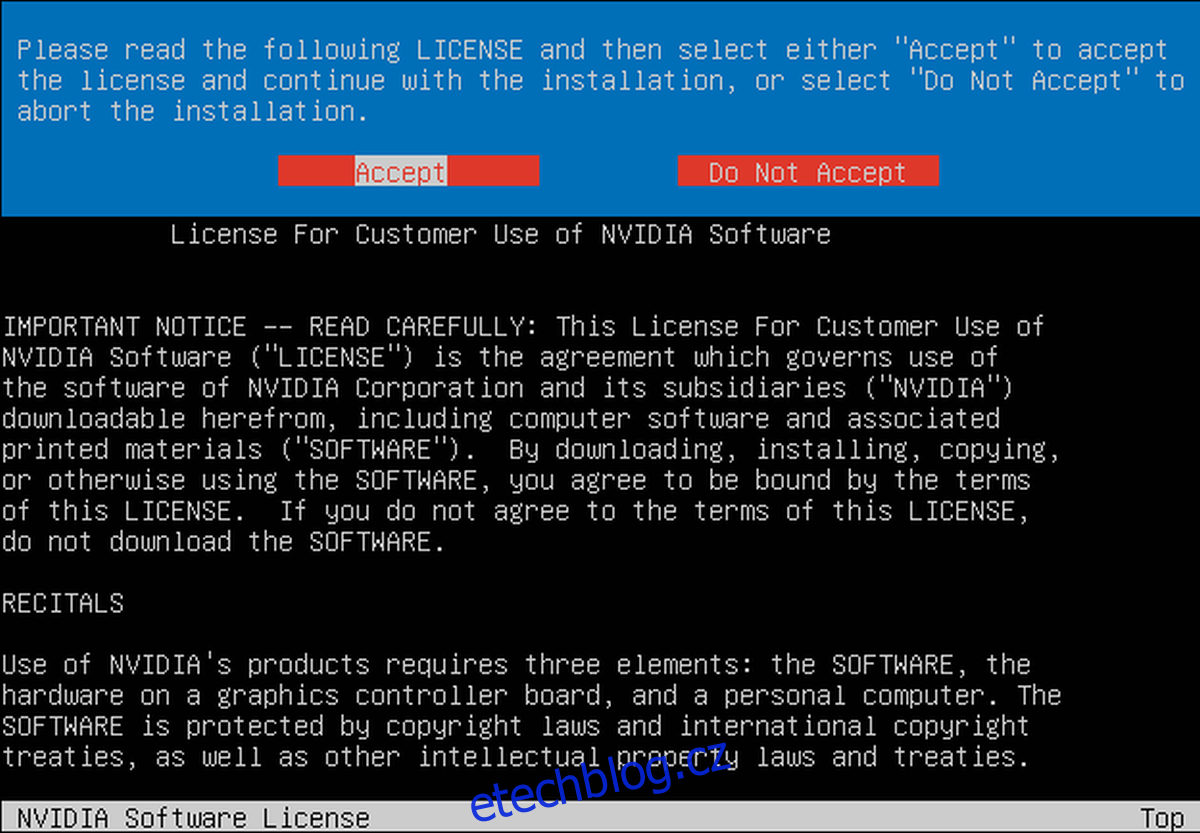
./*.run
Postupujte podle pokynů instalačního programu Nvidia a nezapomeňte potvrdit souhlas s instalací DKMS.
Po dokončení instalace obnovte grafické rozhraní:
rm /etc/systemd/system/default.target ln -sf /lib/systemd/system/graphical.target /etc/systemd/system/default.target
Po obnovení grafického rozhraní restartujte počítač. Po opětovném přihlášení by měly beta ovladače GPU Nvidia fungovat bez problémů.